Referenz-IDs verwenden
Warum Referenz-IDs verwenden?
Es wird empfohlen, die Referenz-ID anstelle der Video-ID oder der Wiedergabelisten-ID zu verwenden, wenn Sie können. Einige Vorteile sind:
- Sie müssen nicht Ihren gesamten Veröffentlichungs-Einbettungscode aktualisieren, wenn Sie versehentlich ein Video oder eine Wiedergabeliste löschen. Stattdessen laden Sie einfach ein anderes Video hoch oder erstellen eine Wiedergabeliste neu und weisen ihr dieselbe Referenz-ID wie das gelöschte Element zu.
- Es ist einfach, Ihre Referenz-IDs mit Inhalts-IDs abzugleichen, wenn Sie Ihre Videos und Webseiten mit einem Content Management System (CMS) verwalten.
Überblick
Wenn Sie ein Video mit einem Player veröffentlichen, sehen Sie standardmäßig, dass dieser die Video-ID verwendet. Um eine Referenz-ID zu verwenden, stellen Sie der Referenz-ID einfach vor ref:.
Anstatt eine Video-ID wie diese zu verwenden:
<video-js data-video-id="4746402489001"
Sie können eine Referenz-ID wie folgt verwenden:
<video-js data-video-id="ref:skivideo"
Gleiches gilt für eine Playlist-ID. Einzelheiten finden Sie in den folgenden Beispielen.
Um die Eindeutigkeit von Referenz-IDs sicherzustellen, wird die ID bei Vorgängen mit Referenz-IDs für bis zu 30 Sekunden gesperrt. Das heißt, wenn Sie eine Referenz-ID aus einem Video entfernen (oder dieses Video löschen) und dann versuchen, die Referenz-ID sofort für ein anderes Video zu verwenden, schlägt der Vorgang mit einem 409-Fehler fehl. Bitte warten Sie mindestens 30 Sekunden, nachdem Sie diesen Fehler erhalten haben, bevor Sie den Vorgang wiederholen.
Beachten Sie auch, dass wenn Sie versuchen, ein Video mit einer Referenz-ID zu erstellen und der Versuch fehlschlägt (aus Gründen, die nicht mit der Referenz-ID zusammenhängen), diese Referenz-ID für 30 Sekunden gesperrt wird und wiederholte Versuche, das Video zu erstellen, fehlschlagen, bis Sie Warten Sie lange genug, bis die Referenz-ID entsperrt ist.
Die einzigen Zeichen, die in einem Referenz-ID-Namen maskiert werden müssten, wären doppelte Anführungszeichen und kaufmännisches Und in Attributen mit doppelten Anführungszeichen HTML-Spezifikation.
Hinzufügen einer Referenz-ID
Fügen Sie Ihrem Video zunächst eine Referenz-ID hinzu:
- Öffnen Sie in Studio die Medien Klicken Sie auf den Videotitel, um die Videoeigenschaften zu öffnen.
- Suchen Sie die Videoinformationen Abschnitt und klicken Bearbeiten.
- Für die Referenz ID Eigenschaft, geben Sie einen Wert für Ihre Referenz-ID ein.
- Speichern Sie Ihre Änderungen.
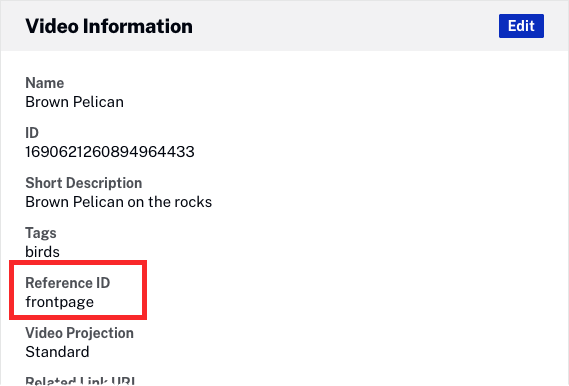
Video-ID ersetzen
Die Video-ID kann durch die Referenz-ID ersetzt werden.
iframe
Gehen Sie wie folgt vor, um die iframe-Implementierung zu verwenden:
- In dem Medien Modul, veröffentlichen Sie Ihr Video mit einem Player.
- Kopiere das Standard Betten Sie Code ein und fügen Sie ihn in Ihren HTML-Seitencode ein.
- Ändere das
videoIdWert auf die entsprechende Referenz-ID, vorangestellt mit dem ref: Begriff.
<!doctype html>
<html>
<head>
<meta charset="UTF-8">
<title>Video Reference ID</title>
</head>
<body>
<iframe src="https://players.brightcove.net/1752604059001/default_default/index.html?videoId=ref:skivideo&muted"
allowfullscreen
webkitallowfullscreen
mozallowfullscreen
width="640"
height="360"></iframe>
</body>
</html>
In-Page-Einbetten
Gehen Sie wie folgt vor, um die In-Page-Einbettungsimplementierung zu verwenden:
- In dem Medien Modul, veröffentlichen Sie Ihr Video mit einem Player.
- Kopiere das Fortgeschrittene Betten Sie Code ein und fügen Sie ihn in Ihren HTML-Seitencode ein.
- Ändere das
data-video-idWert auf die entsprechende Referenz-ID, vorangestellt mit dem ref: Begriff.
<!doctype html>
<html>
<head>
<meta charset="UTF-8">
<title>Video Reference ID</title>
</head>
<body>
<video-js data-video-id="ref:skivideo"
data-account="1752604059001"
data-player="default"
data-embed="default"
data-application-id
class="video-js"
controls muted
width="640"
height="360"></video-js>
<script src="https://players.brightcove.net/1752604059001/default_default/index.min.js"></script>
</body>
</html>
Wiedergabelisten-ID ersetzen
Die Wiedergabelisten-ID kann durch die Referenz-ID ersetzt werden.
iframe
Gehen Sie wie folgt vor, um die iframe-Implementierung zu verwenden:
- In dem Medien Modul, veröffentlichen Sie Ihr Video mit einem Player.
- Kopiere das Standard Betten Sie Code ein und fügen Sie ihn in Ihren HTML-Seitencode ein.
- Ändere das
playlistIdWert auf die entsprechende Referenz-ID, vorangestellt mit dem ref: Begriff.
<!doctype html>
<html>
<head>
<meta charset="UTF-8">
<title>Video Reference ID</title>
</head>
<body>
<iframe src="https://players.brightcove.net/1752604059001/H1EyAYN3_default/index.html?playlistId=ref:allTimePlaylist"
allowfullscreen
webkitallowfullscreen
mozallowfullscreen
width="640"
height="360"></iframe>
</body>
</html>
In-Page-Einbetten
Gehen Sie wie folgt vor, um die In-Page-Einbettungsimplementierung zu verwenden:
- In dem Medien Modul, veröffentlichen Sie Ihr Video mit einem Player.
- Kopiere das Fortgeschrittene Betten Sie Code ein und fügen Sie ihn in Ihren HTML-Seitencode ein.
- Ändere das
data-playlist-idWert auf die entsprechende Referenz-ID, vorangestellt mit dem ref: Begriff.
<!doctype html>
<html>
<head>
<meta charset="UTF-8">
<title>Video Reference ID</title>
<style type="text/css">
.video-js {
float: left;
}
.vjs-playlist {
width: 280px;
height: 360px;
overflow-x: hidden;
}
</style>
</head>
<body>
<video-js data-playlist-id="ref:allTimePlaylist"
data-account="1752604059001"
data-player="H1EyAYN3"
data-embed="default"
data-application-id
class="video-js"
controls
width="640"
height="360"></video>
<script src="https://players.brightcove.net/1752604059001/H1EyAYN3_default/index.min.js"></script><div class="vjs-playlist"></div>
</body>
</html>
